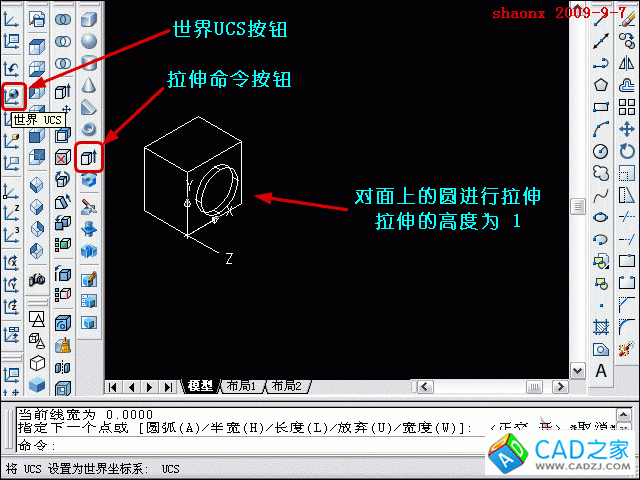AutoCAD面上作圆、旋转建实体、镜像基础建模命令教程
本例为AutoCAD三维建模系列教程,在本CAD三维建模教程中我们将学习在实体的面上作圆并拉升,旋转建实体的运用,二维命令“复制”、“镜像”的运用,希望能给对AutoCAD三维制作感兴趣的朋友带来帮助~~
【AutoCAD三维建模 09】—面上作圆、旋转建实体、镜像
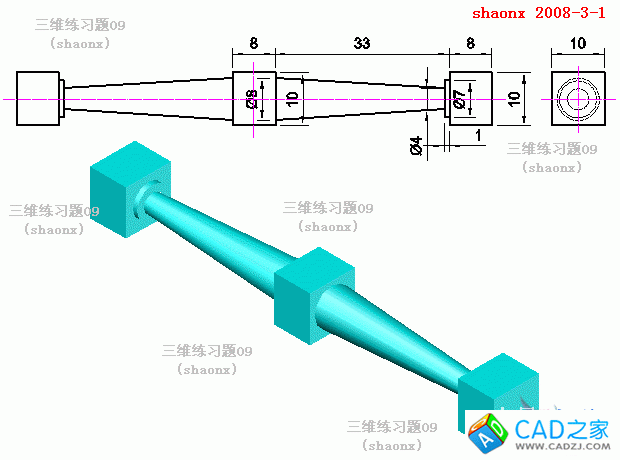
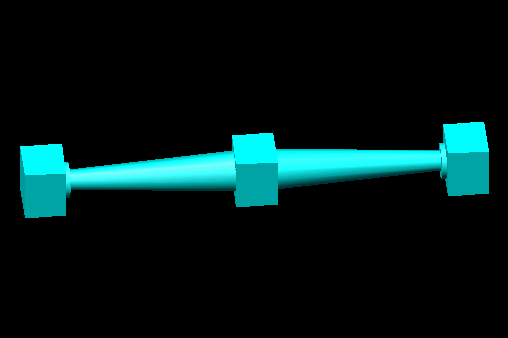
本题主要是介绍: 1、在实体的面上作圆并拉升。 2、旋转建实体的运用。 3、二维命令“复制”、“镜像”的运用。 下面,是本习题的详细绘图步骤讲解,最后面是绘图步骤讲解的Flash动画演示: 1、打开CAD,点击“东南等轴测视图”按钮,进入到东南视图界面。

2、在东南视图的界面里,点击“长方体”命令,指定长方体的角点,并输入“L”,画长方体。

3、接着,输入“长宽高”的尺寸,前面的教程已讲过,“ 长宽高”对应UCS的坐标为XYZ。

4、长方体画好后,输入消隐命令:“hide”,快捷命令为“hi”。这个命令以后经常要用的,大家一定要熟记。
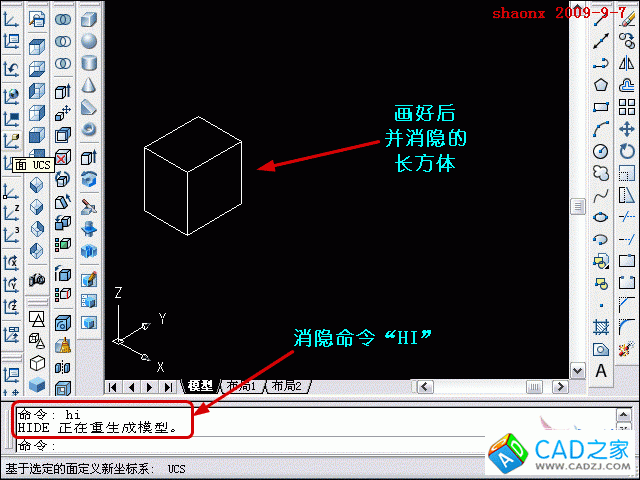
5、点击“面UCS”按钮,启动“面UCS”命令后,点击长方体上一个面,UCS坐标就移动倒这个面上,而且这个面,成为XY平面。操作正确后,回车确认。
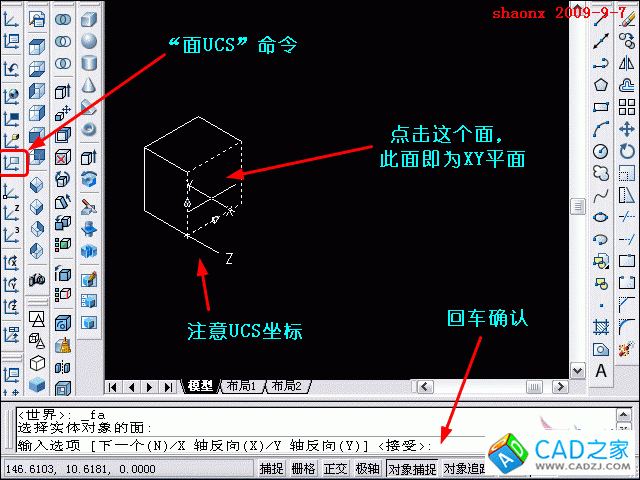
6、用直线命令,画一辅助线段,此线段在平面的中间,方向垂直。如下图。
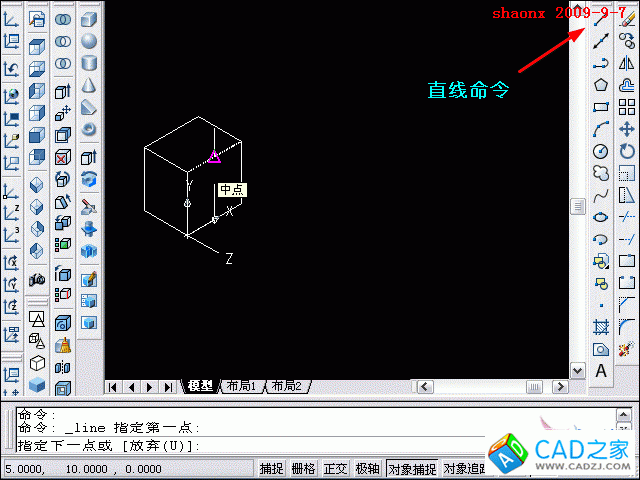
7、选择“圆”命令,以辅助线段的中点为圆心,在这个平面上画一R3.5的圆,如下图。
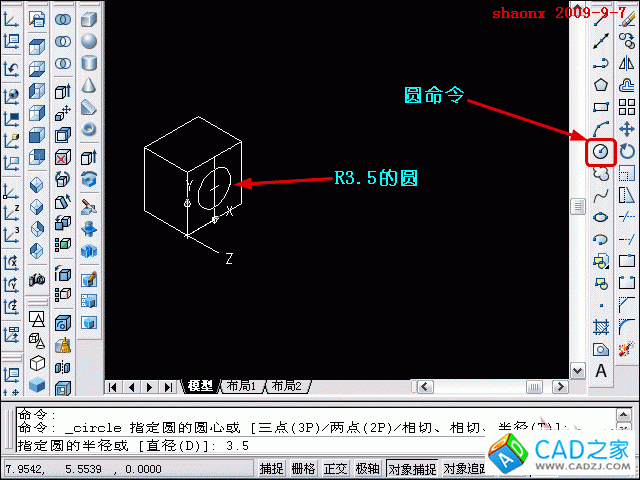
8、在长方体的一个面上画好圆后,用拉伸命令,对这个圆进行拉伸,拉伸的高度为1,倾斜度为0。 拉伸完成后,点击“世界UCS”按钮,退出对长方体一个面的UCS控制。